PANASONIC Toughbook CF-51 User Manual [fr]
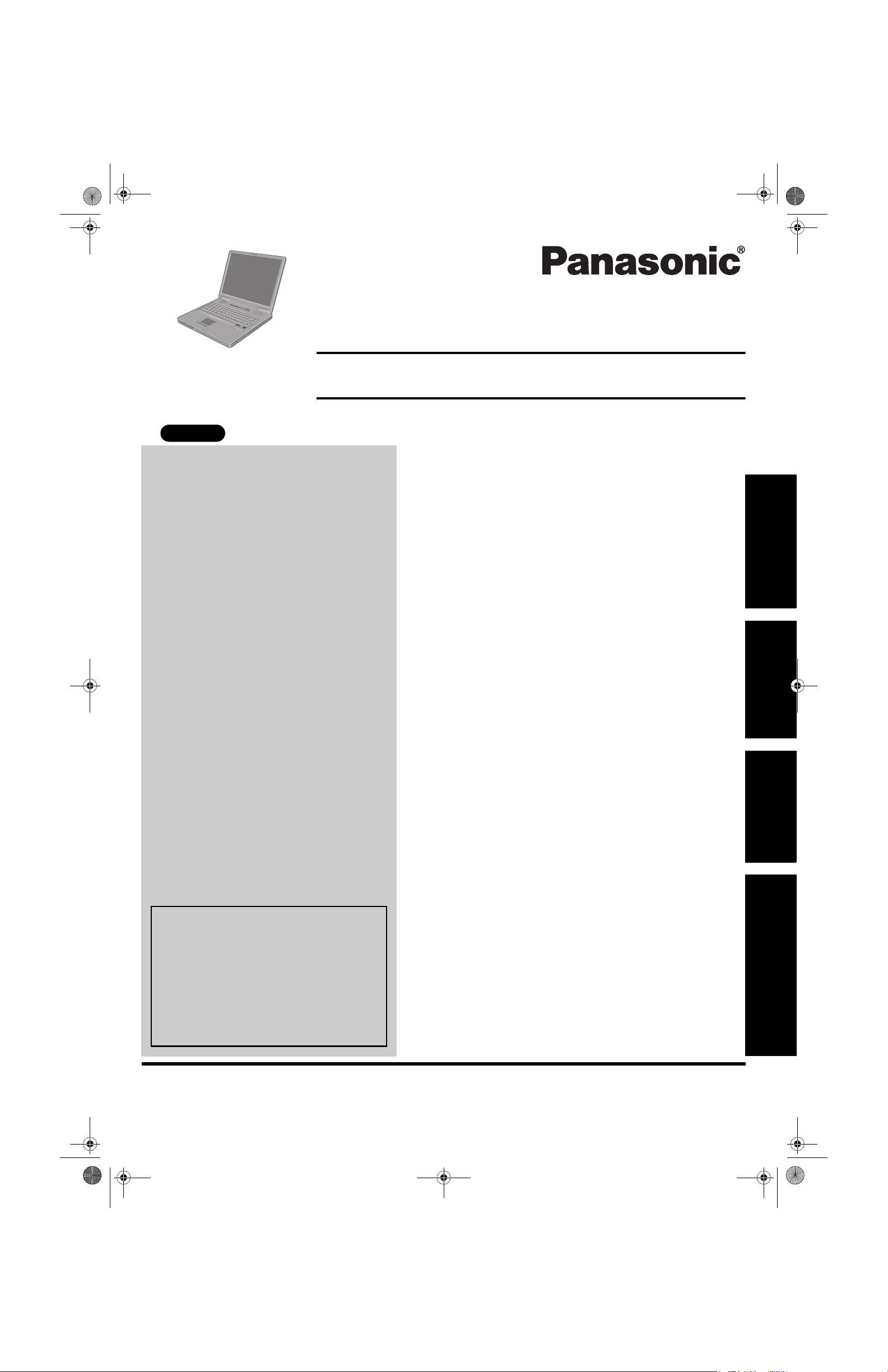
CF-51 OI-Cover.fm Page 1 Friday, July 30, 2004 9:03 AM
XP
Ordinateur personnel
Manuel de l’utilisateur
Numéro de modèle série CF-51
Sommaire
Préparatifs
Avis important. . . . . . . . . . . . . . . . . . . . . . . . . . . . 3
Noms et fonctions des pièces . . . . . . . . . . . . . . . 9
Mise en route . . . . . . . . . . . . . . . . . . . . . . . . . . . 11
Fonctionnement
Démarrage et arrêt de l’ordinateur . . . . . . . . . . . 15
Pavé tactile. . . . . . . . . . . . . . . . . . . . . . . . . . . . . 18
Manuel de référence . . . . . . . . . . . . . . . . . . . . . 19
Renseignements utiles . . . . . . . . . . . . . . . . . . . . 20
Dépannage
Codes d’erreur . . . . . . . . . . . . . . . . . . . . . . . . . . 24
En cas de problème . . . . . . . . . . . . . . . . . . . . . . 25
Réinstallation du logiciel. . . . . . . . . . . . . . . . . . . 29
Annexe
PréparatifsFonctionnementDépannageAnnexe
Contrat de licence d’usage limité . . . . . . . . . . . . 31
[Manuel supplémentaire]
Manuel de référence
Vous pouvez consulter le présent
manuel directement sur votre ordinateur.
Pour les renseignements sur la
façon d’y accéder, veuillez vous
reporter à la section “Manuel de
référence”.
Veuillez lire attentivement ce manuel avant d’utiliser l’appareil et le conserver pour consultation ultérieure.
(! page 19)
Utilitaire d’effacement du disque dur . . . . . . . . . 33
Spécifications . . . . . . . . . . . . . . . . . . . . . . . . . . . 34
Garantie limitée . . . . . . . . . . . . . . . . . . . . . . . . . 37
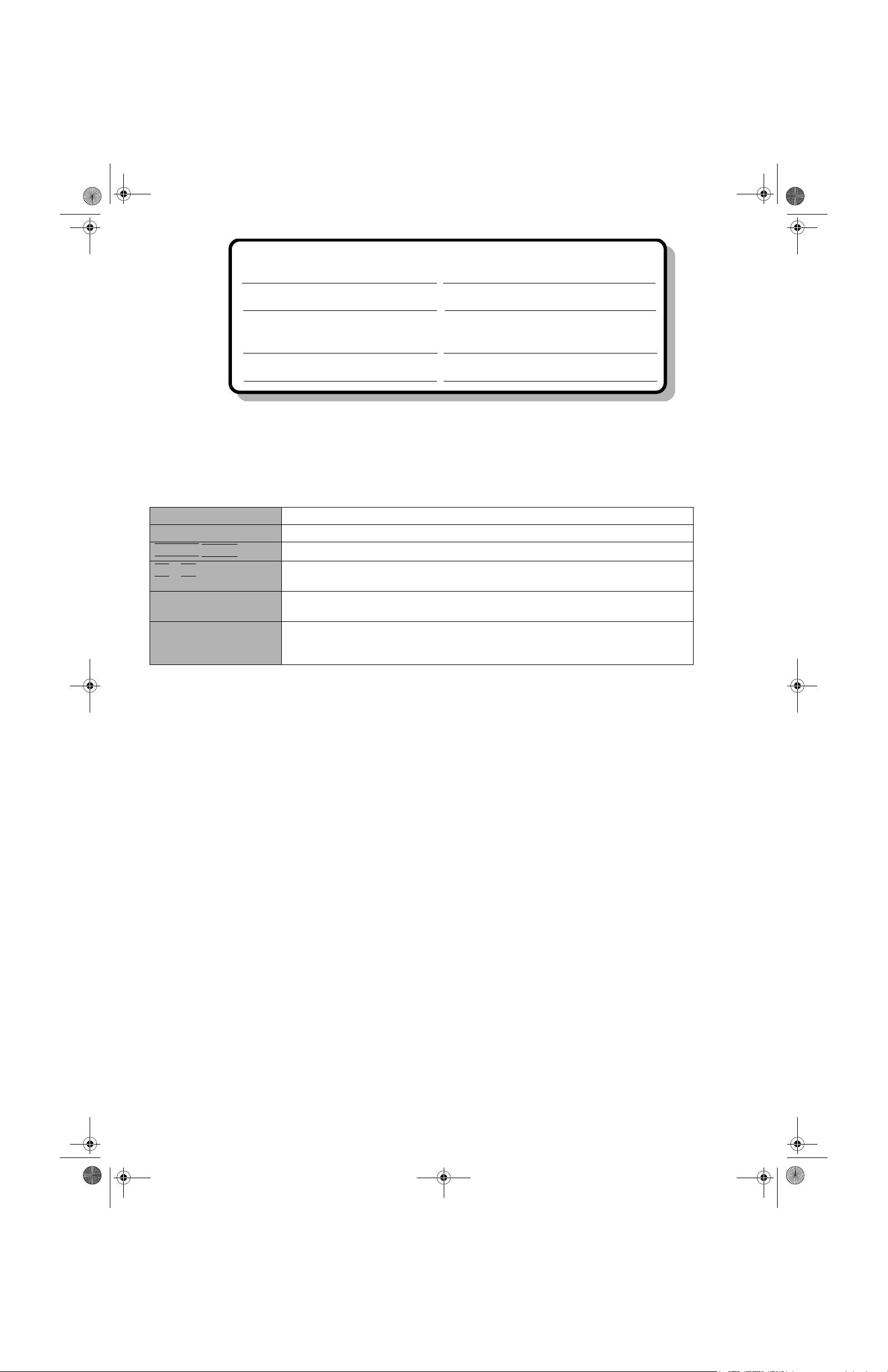
CF-51 OI-Chapter 02.fm Page 2 Friday, July 30, 2004 9:20 AM
À conserver par le client
No de modèle*1
o
N
de série
ou
o
de code
N
Nom du revendeur
Adresse du revendeur
Date d’achat
*1
Pour le numéro de modèle, reportez le numéro à 12 chiffres (par exemple, CF-51GAKBAKM) qui se trouve sous le fond de l’ordinateur.
Introduction
Merci d’avoir acheté un ordinateur Panasonic. Pour apprendre à utiliser votre nouvel ordinateur aussi rapidement que possible,
nous vous conseillons de lire attentivement le présent manuel.
Conventions utilisées dans ce manuel
REMARQUE Indique des faits ou des informations utiles.
ATTENTION Indique des circonstances pouvant occasionner des blessures légères ou modérées.
Entrée
Fn
[démarrer] – [Exécuter] Indique que vous devez cliquer sur [démarrer], puis sur [Exécuter]. (Certaines appli-
" or ⇒ Indique où se reporter pour trouver l’information à laquelle il est fait référence.
+
F5
Enter
Indique que vous devez appuyer sur la touche [Entrée].
Indique que vous devez appuyer sur la touche [Fn] et, sans la relâcher, appuyer sur la
touche [F5].
cations nécessitent un double clic.)
" : Cette illustration renvoie à une page dans le présent manuel de l’utilisateur.
⇒ : Cette illustration renvoie au Manuel de référence.
! Pour rendre les explications plus simples, certaines illustrations peuvent ne pas représenter exactement l’appareil ou les articles
dont il est question.
! Si l’utilisateur a ouvert une session sans les prérogatives d’administrateur, certaines fonctions pourraient ne pas être exécutables
et certains des écrans illustrés dans ce manuel pourraient ne pas s’afficher.
Dans une telle éventualité, ouvrir une session avec prérogatives d’administrateur.
! Vérifier les plus récents renseignements sur les périphériques dans des catalogues, revues spécialisées, etc.
! Dans le présent manuel, « Windows » ou « Windows XP » indique « Microsoft
! Dans le présent manuel, les logiciels suivants sont indiqués par les termes ci-dessous :
« WinDVD » indique « WinDVD
« B’s Recorder » indique « B’s Recorder GOLD7 BASIC »
« B’s CLiP » indique « B’s CLiP 5 »
! Les mots « CD/DVD » indiquent les lecteurs suivants :
lecteurs DVD-ROM et CD-R/RW, DVD MULTI.
! Le mot « disque » indique les supports circulaires tels que les CD-ROM et les DVD-ROM.
TM
5 (version OEM) »
®
Windows® XP Professionnel ».
Copyright
Matsushita Electric Industrial Co., Ltd. est propriétaire des droits d’auteur relatifs à ce manuel et se réserve tous les droits qui lui sont
associés. Aucune partie de ce document ne peut être reproduite, sous quelque forme que ce soit, sans l’autorisation écrite préalable
de Matsushita Electric Industrial Co., Ltd.
Matsushita Electric Industrial Co., Ltd. décline toute responsabilité quant à l’utilisation des informations qu’il contient.
© 2004 - Matsushita Electric Industrial Co., Ltd. Tous droits réservés.
Avis
Les caractéristiques techniques des ordinateurs et les manuels peuvent être modifiés sans préavis. Matsushita Electric Industrial
Co., Ltd. décline toute responsabilité quant aux dommages dus, directement ou indirectement, à des erreurs, omissions ou contradictions entre l’ordinateur et les manuels.
Marques de commerce
Microsoft®, Windows® et le logo Windows sont des marques déposées de Microsoft Corporation aux États-Unis et(ou) dans d’autres
pays.
®
est une marque déposée de International Business Machines Corporation.
PS/2
Intel, Pentium et PROSet sont soit des marques déposées soit des marques de commerce de Intel Corporation.
®
Adobe
Unis et(ou) dans d’autres pays.
WinDVD™ est une marque de commerce de InterVideo, Inc.
Panasonic
Les noms de produit, de marque, etc., utilisés dans ce manuel sont soit des marques déposées soit des marques de commerce de la
société à laquelle elles appartiennent.
et Acrobat® sont soit des marques de commerce soit des marques déposées de Adobe Systems Incorporated aux États-
®
est une marque déposée de Matsushita Electric Industrial Co., Ltd.
2
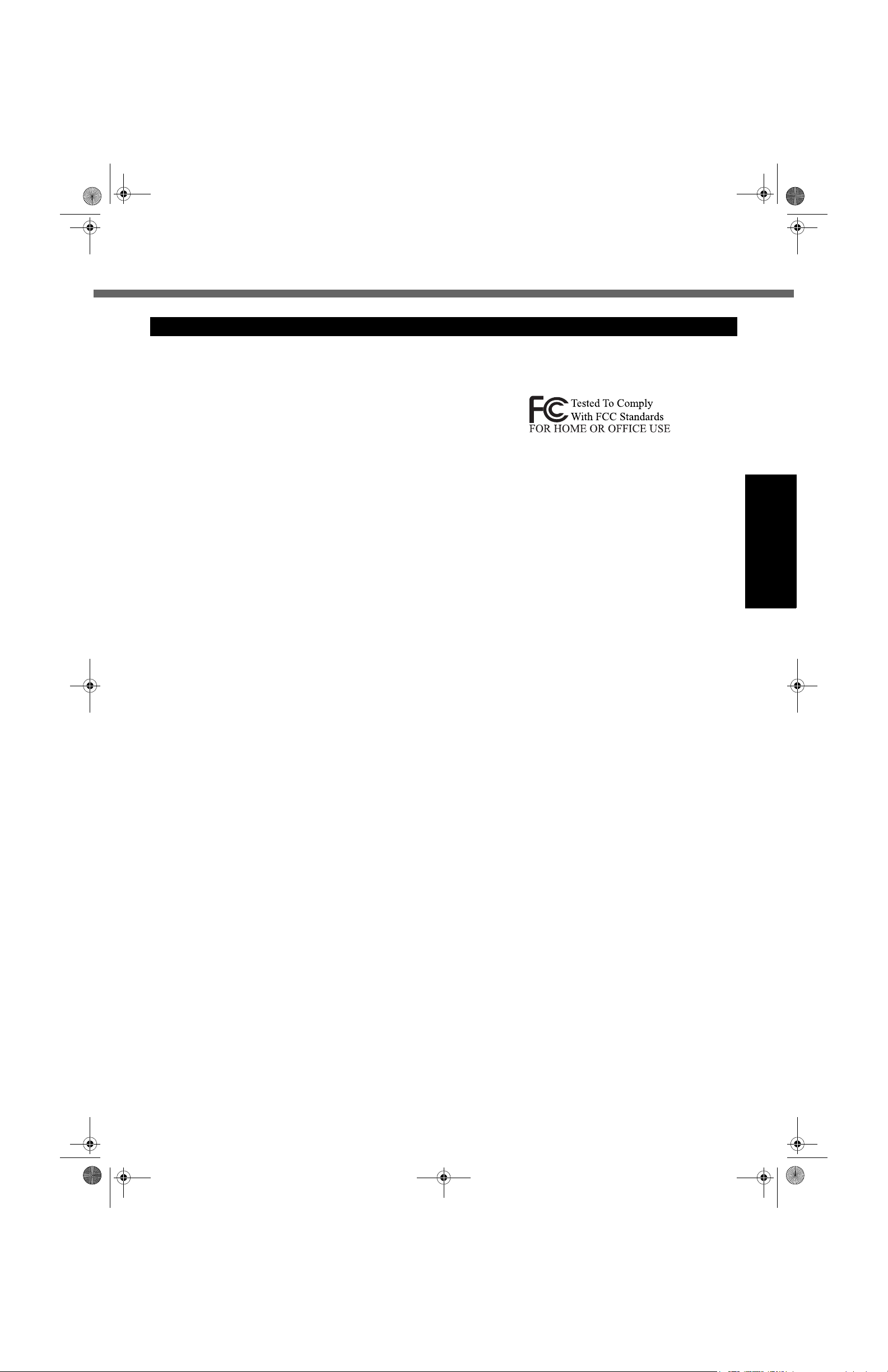
CF-51 OI-Chapter 02.fm Page 3 Friday, July 30, 2004 9:20 AM
Avis important
For U.S.A.
Federal Communications Commission Radio Frequency
Interference Statement
Note: This equipment has been tested and found to comply
with the limits for a Class B digital device, pursuant to Part 15
of the FCC Rules. These limits are designed to provide reasonable protection against harmful interference in a residential installation. This equipment generates, uses and can
radiate radio frequency energy and, if not installed and used
in accordance with the instructions, may cause harmful interference to radio communications. However, there is no guarantee that interference will not occur in a particular
installation. If this equipment does cause harmful interference to radio or television reception, which can be determined by turning the equipment off and on, the user is
encouraged to try to correct the interference by one or more
of the following measures:
! Reorient or relocate the receiving antenna.
! Increase the separation between the equipment and
receiver.
! Connect the equipment into an outlet on a circuit different
from that to which the receiver is connected.
! Consult the Panasonic Service Center or an experienced
radio/TV technician for help.
Warning
To assure continued compliance, use only shielded interface
cables when connecting to a computer or peripheral. Also,
any changes or modifications not expressly approved by the
party responsible for compliance could void the user’s
authority to operate this equipment.
This device complies with Part 15 of the FCC Rules. Operation is subject to the following two conditions:
(1)This device may not cause harmful interference, and
(2)This device must accept any interference received, includ-
ing interference that may cause undesired operation.
Responsible Party:
Matsushita Electric Corporation of America
One Panasonic Way Secaucus, NJ 07094
Tel No:1-800-LAPTOP-5 (1-800-527-8675)
FCC RF Exposure Warning:
This equipment complies with FCC radiation exposure limits
set forth for an uncontrolled environment.
This equipment must be installed and operated in accordance with provided instructions and minimum 1.5 cm spacing must be provided between antenna and all person’s body
(excluding extremities of hands, wrist and feet) during wireless modes of operation.
This transmitter must not be co-located or operated in conjunction with any other antenna or transmitter. This computer
is provided with a PC Card slot that could be used with wireless transmitter(s), which will be specifically recommended,
when they become available. Other third-party wireless
transmitter(s) have not been RF exposure evaluated for use
with this computer and may not comply with FCC RF exposure requirements.
FCC Regulation Notice for modem
This equipment contains a FCC approved modem.
Manufacturer of modem: PC TEL Inc.
Model No. PCT2304WT
1. This equipment complies with CFR47 Part 68 rules. On
the computer is a label that contains, among other information, the FCC registration number and ringer equivalence number (REN) for this equipment. If required, this
information must be provided to the telephone company.
2. An FCC compliant telephone cord and modular plug is
provided with this equipment. This equipment is designed
to be connected to the telephone network or premises
wiring using a compatible modular jack which is Part 68
compliant. See Installation Instructions for details.
3. The REN is used to determine the quantity of devices
which may be connected to the telephone line. Excessive
RENs on the telephone line may result in the devices not
ringing in response to an incoming call. In most, but not
all area, the sum of RENs should not exceed five (5.0). To
be certain of the number of devices that may be connected to a line, as determined by the total RENs, contact
the local telephone company.
4. If your telephone equipment cause harm to the telephone
network, the telephone company will notify you in advice
that temporary discontinuance of service may be
required. But if advice notice isn’t practical, the telephone
company will notify the customer as soon as possible.
Also, you will be advised of your right to file a complaint
with the FCC if you believe it is necessary.
5. The telephone company may take changes in it’s facilities, equipment, operations or procedures that could
affect the operation of the equipment. If this happens the
telephone company will provide advance notice in order
for you to make necessary modifications to maintain uninterrupted service.
6. If trouble is experienced with this equipment, for repair or
warranty information, please contact Matsushita Electric
Corporation of America at DIAL TOLL FREE 1-800LAPTOP5 (1-800-527-8675). If the equipment is causing
harm to the telephone network, the telephone company
may request that you disconnect the equipment until the
problem is resolved.
7. There are no user serviceable parts contained in this
equipment.
8. This equipment may not be used on coin service provided
by the telephone company. Connection to party lines is
subject to state tariffs.
9. The Telephone Consumer Protection Act of 1991 makes it
unlawful for any person to use a computer or other electronic device to send any message via a telephone fax
machine unless such message clearly contains in a margin at the top or bottom of each transmitted page or on
the first page of the transmission, the date and time it is
sent and an identification of the business or other entry,
or other individual sending the message and the telephone number of the sending machine or such business,
other entity, or individual. In order to program this infor-
Préparatifs
3
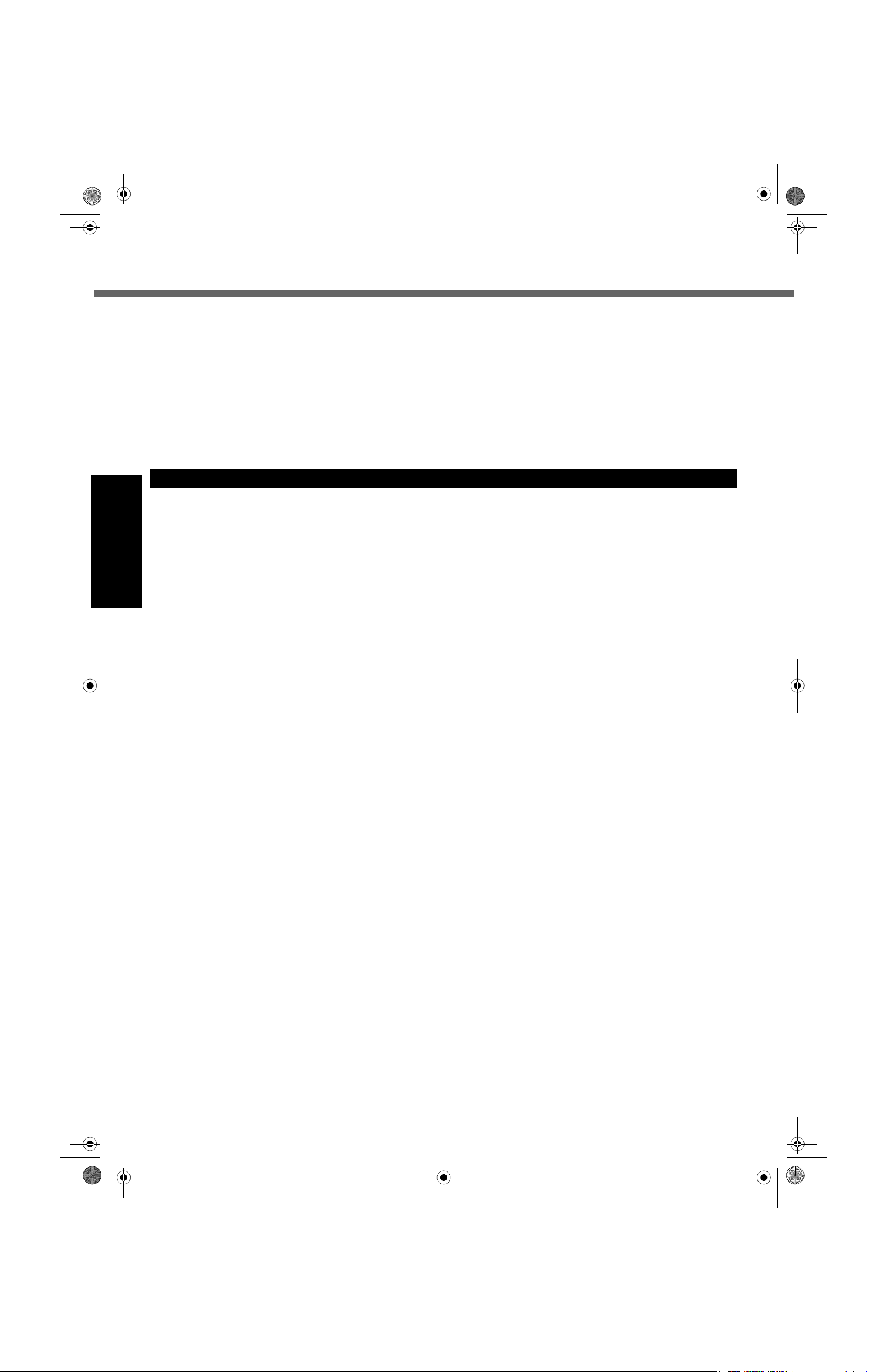
CF-51 OI-Chapter 02.fm Page 4 Friday, July 30, 2004 9:20 AM
Avis important
mation into your fax software, you should refer to the
manual of the Fax software being used.
10.According to the FCC’s electrical safety advisory, we rec-
“ATTENTION: Pour réduire le risque d’incendie, utiliser
uniquement des conducteurs de télécommunications 26
AWG ou de section supérieure.”
ommend that you may install an AC surge arrestor in the
AC outlet to which this equipment is connected. Telephone companies report that electrical surges, typically
lightning transients, are very destructive to customer terminal equipment connected to AC power sources and
that this is a major nationwide problem.
Notice for the products using LCD
This product uses one or more fluorescent lamps containing
a small amount of mercury. It also contains lead in some
components. Disposal of these materials may be regulated in
your community due to environmental considerations. For
disposal or recycling information please contact your local
“Caution: To reduce the risk of fire, use only No.26 AWG
or larger telecommunication line cord.”
authorities, or the Electronics Industries Alliance: <http://
www.eiae.org/>
For Canada xxxxxxxxxxxxxxxxxxxxxxxxx Pour le Canada
Industry Canada (IC) Notice for modem
This equipment contains an Industry Canada approved
modem unit.
The Industry Canada label is affixed on the modem unit.
EQUIPMENT ATTACHMENT LIMITATIONS
“NOTICE: The Industry Canada label identifies certified
Préparatifs
equipment. This certification means that the equipment
meets telecommunications network protective, operational
and safety requirements as prescribed in the appropriate
Terminal Equipment Technical Requirements document(s).
The Department does not guarantee the equipment will
operate to the user’s satisfaction.
Before installing this equipment, users should ensure that it
is permissible to be connected to the facilities of the local
telecommunications company. The equipment must also be
installed using an acceptable method of connection. The
customer should be aware that compliance with the above
conditions may not prevent degradation of service in some
situations.
Repairs to certified equipment should be coordinated by a
representative designated by the supplier. Any repairs or
alterations made by the user to this equipment, or equipment malfunctions, may give the telecommunications company cause to request the user to disconnect the
equipment.
Users should ensure for their own protection that the electrical ground connections of the power utility, telephone lines
and internal metallic water pipe system, if present, are connected together. This precaution may be particularly important in rural areas. Caution: Users should not attempt to
make such connections themselves, but should contact the
appropriate electric inspection authority, or electrician, as
appropriate.”
“NOTICE: The Ringer Equivalence Number (REN)
assigned to each terminal device provides an indication of
the maximum number of terminals allowed to be connected
to a telephone interface. The termination on an interface
may consist of any combination of devices subject only to
the requirement that the sum of the Ringer Equivalence
Numbers of all the devices does not exceed 5.”
Avis d’Industrie Canada - modem
Cet appareil comprend un modem homologué par Industrie
Canada.
L’étiquette d’Industrie Canada est affixée au modem.
RESTRICTIONS CONCERNANT LE RACCORDEMENT
DE MATÉRIEL
“AVIS: L’étiquette d’Industrie Canada identifie le matériel
homologué. Cette étiquette certifie que le matériel est conforme aux normes de protection, d’exploitation et de sécurité
des réseaux de télécommunications, comme le prescrivent les
documents concernant les exigences techniques relatives au
matériel terminal. Le Ministère n’assure toutefois pas que le
matériel fonctionnera à la satisfaction de l’utilisateur.
Avant d’installer ce matériel, l’utilisateur doit s’assurer qu’il est
permis de le raccorder aux installations de l’entreprise locale
de télécommunication. Le matériel doit également être installé
en suivant une méthode acceptée de raccordement. L’abonné
ne doit pas oublier qu’il est possible que la conformité aux conditions énoncées ci-dessus n’empêche pas la dégradation du
service dans certaines situations.
Les réparations de matériel homologué doivent être coordonnées par un représentant désigné par le fournisseur. L’entreprise de télécommunications peut demander à l’utilisateur de
débrancher un appareil à la suite de réparations ou de modifications effectuées par l’utilisateur ou à cause de mauvais fonctionnement.
Pour sa propre protection, l’utilisateur doit s’assurer que tous
les fils de mise à la terre de la source d’énergie électrique, des
lignes téléphoniques et des canalisations d’eau métalliques,
s’il y en a, sont raccordés ensemble. Cette précaution est particulièrement importante dans les régions rurales. Avertissement: L’utilisateur ne doit pas tenter de faire ces
raccordements lui-même; il doit avoir recours à un service
d’inspection des installations électriques, ou à un électricien,
selon le cas.”
“AVIS: L’indice d’équivalence de la sonnerie (IES) assigné à
chaque dispositif terminal indique le nombre maximal de terminaux qui peuvent être raccordés à une interface. La terminaison d’une interface téléphonique peut consister en une
combinaison de quelques dispositifs, à la seule condition que
la somme d’indices d’équivalence de la sonnerie de touts les
dispositifs n’excède pas 5.”
REN: See bottom of the computer
Industry Canada
This product complies with RSS210 Industry Canada.
Operation is subject to the following two conditions;
(1) this device may not cause interference, and
(2) this device must accept any interference, including interference that may cause undesired operation of the device.
4
IES: Voir sous le fond de l’ordinateur
Industrie Canada
Cet appareil est conforme à la norme RSS210 d’Industrie
Canada.
Le droit d’utiliser l’appareil est soumis aux deux conditions
suivantes :
(1) l’appareil ne doit causer aucune interférence ; et
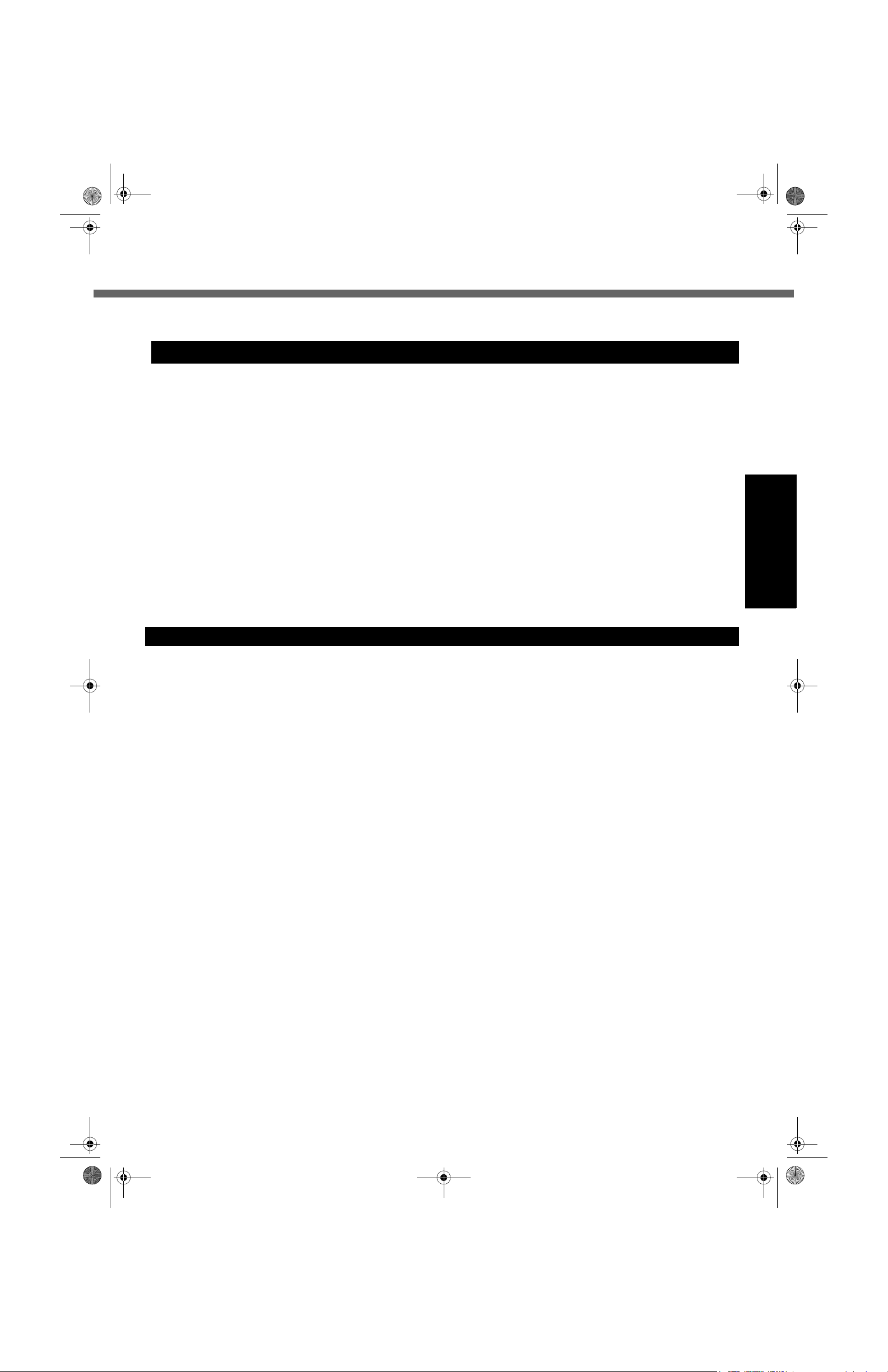
CF-51 OI-Chapter 02.fm Page 5 Friday, July 30, 2004 9:20 AM
(2) l’appareil doit accepter toute forme d’interférence y
compris celle pouvant nuire à son fonctionnement.
Important Safety Instructions / Importantes mesures de sécurité
When using your telephone equipment, basic safety precautions should always be followed to reduce the risk of fire,
electric shock and injury to persons, including the following:
1. Do not use this product near water, for example, near a
bath tub, wash bowl, kitchen sink or laundry tub, in a wet
basement or near a swimming pool.
2. Avoid using a telephone (other than a cordless type) during an electrical storm. There may be a remote risk of
electric shock from lightning.
3. Do not use the telephone to report a gas leak in the vicinity of the leak.
4. Use only the power cord and batteries indicated in this
manual. Do not dispose of batteries in a fire. They may
explode. Check with local codes for possible special disposal instructions.
SAVE THESE INSTRUCTIONS
Information to the User
This product and your Health
This product, like other radio devices, emits radio frequency
electromagnetic energy. The level of energy emitted by this
product however is far much less than the electromagnetic
energy emitted by wireless devices like for example mobile
phones.
Because this product operates within the guidelines found in
radio frequency safety standards and recommendations, we
believe this product is safe for use by consumers. These standards and recommendations reflect the consensus of the scientific community and result from deliberations of panels and
committees of scientists who continually review and interpret
the extensive research literature.
In some situations or environments, the use of this product
may be restricted by the proprietor of the building or responsible representatives of the organization. These situations may
for example include:
! Using this product on board of airplanes, or
! In any other environment where the risk of interference to
other devices or services is perceived or identified as
harmful.
If you are uncertain of the policy that applies on the use of
wireless devices in a specific organization or environment
(e.g. airports), you are encouraged to ask for authorization to
use this product prior to turning on the product.
Regulatory Information
We are not responsible for any radio or television interference
caused by unauthorized modification of this product. The correction of interference caused by such unauthorized modification will be the responsibility of the user. We and its authorized
resellers or distributors are not liable for damage or violation
of government regulations that may arise from failing to comply with these guidelines.
Certaines mesures de sécurité doivent être prises pendant
l’utilisation de matérial téléphonique afin de réduire les risques d’incendie, de choc électrique et de blessures. En voici
quelques-unes:
1. Ne pas utiliser l’appareil près de l’eau, p. ex., près d’une
baignoire, d’un lavabo, d’un évier de cuisine, d’un bac à
laver, dans un sous-sol humide ou près d’une piscine.
2. Éviter d’utiliser le téléphone (sauf s’il s’agit d’un appareil
sans fil) pendant un orage électrique. Ceci peut présenter
un risque de choc électrique causé par la foudre.
3. Ne pas utiliser l’appareil téléphonique pour signaler une
fuite de gaz s’il est situé près de la fuite.
4. Utiliser seulement le cordon d’alimentation et le type de
piles indiqués dans ce manual. Ne pas jeter les piles dans
le feu: elles peuvent exploser. Se conformer aux règlements pertinents quant à l’élimination des piles.
CONSERVER CES INSTRUCTIONS
Informations destinées à l’utilisateur
Cet ordinateur et votre santé
Ce produit, à l’instar de tout autre dispositif radio, émet de l’énergie
électromagnétique (radiofréquence). La quantité d’énergie émise
par cet appareil est toutefois beaucoup moindre que l’énergie électromagnétique émise par des appareils sans fil tels que, par exemple, des téléphones cellulaires.
Du fait que le fonctionnement de l’appareil respecte les directives
stipulées dans les normes et recommandations relatives à la sécurité, nous sommes convaincus que cet appareil ne présente aucun
risque pour la santé. Ces normes et recommandations reflètent le
consensus de la communauté scientifique à la suite de débats au
sein de comités scientifiques qui ont pour tâche de passer constamment en revue l’abondante littérature de recherche sur ces
questions.
Dans certaines situations et dans certains environnements, l’utilisation de cet appareil pourrait être restreinte par le propriétaire de
l’immeuble ou les représentants de l’organisation. En voici
quelques exemples :
• à bord d’un aéronef ;
• dans un environnement où le risque d’interférence avec
d’autres appareils est perçu ou identifié comme pouvant
être nuisible.
En cas de doute quant à la politique concernant l’utilisation de dispositifs sans fil dans une entreprise ou un milieu donné (dans un
aéroport, par exemple), il est fortement recommandé de
s’informer avant de mettre l’appareil en marche.
Renseignements sur la réglementation
Nous n’assumons aucune responsabilité pour toute interférence
radiofréquence (radio et télévision) que pourrait causer une modification non autorisée de l’appareil. Les mesures nécessaires
pour mettre fin à une interférence causée par une modification
non autorisée de l’appareil incombent à l’utilisateur. Ni Panasonic,
ni aucun de ses revendeurs ou distributeurs agréés ne peuvent
être tenus responsables de tout dommage ou de toute dérogation
à la réglementation gouvernementale que pourrait entraîner la
non observance de ces directives par l’utilisateur.
Préparatifs
5
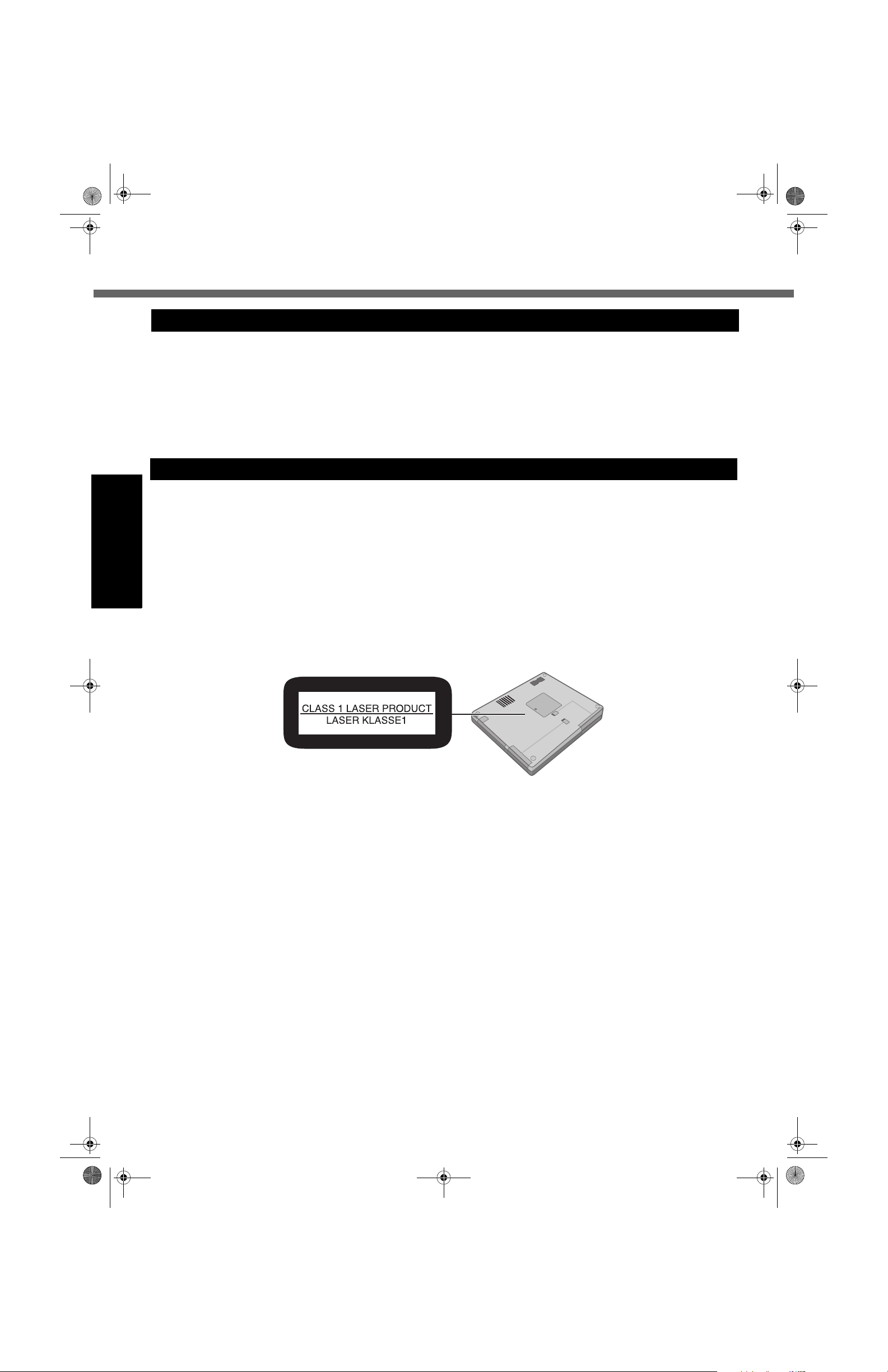
CF-51 OI-Chapter 02.fm Page 6 Friday, July 30, 2004 9:20 AM
Avis important
Lithium Battery
Lithium Battery
Lithium Battery!
This computer contains a lithium battery to enable the
date, time, and other data to be stored. The battery should
only be exchanged by authorized service personnel.
Warning! A risk of explosion from incorrect installation or
misapplication may possibly occur.
CD/DVD Drive Caution
CAUTION!
THIS PRODUCT UTILIZES A LASER.
USE OF CONTROLS, ADJUSTMENTS OR PERFORMANCE OF PROCEDURES OTHER THAN THOSE SPECIFIED HEREIN MAY RESULT IN HAZARDOUS
RADIATION EXPOSURE.
Préparatifs
DO NOT OPEN COVERS AND DO NOT REPAIR YOURSELF.
REFER SERVICING TO QUALIFIED PERSONNEL
Pile au lithium!
Le micro-ordinateur renferme une pile au lithium qui permet de sauvegarder certaines données comme la date et
l’heure notamment. Elle ne devra être remplacée que par
un technicien qualifié.
Avertissement! Risque d’explosion en cas de non respect
de cette mise en garde!
AVERTISSEMENT!
CET APPAREIL UTILISE UN LASER.
L’UTILISATION DE COMMANDES OU DE RÉGLAGES
OU L’EXÉCUTION DE PROCÉDURES AUTRES QUE
CELLES SPÉCIFIÉES ICI PEUVENT PROVOQUER UNE
EXPOSITION À DES RADIATIONS DANGEREUSES.
NE PAS OUVRIR LES COUVERCLES NI ESSAYER DE
RÉPARER SOI-MÊME.
CONFIER TOUT TRAVAIL D’ENTRETIEN À UN PERSONNEL QUALIFIÉ.
Bottom/Dessous de l'appareil
6
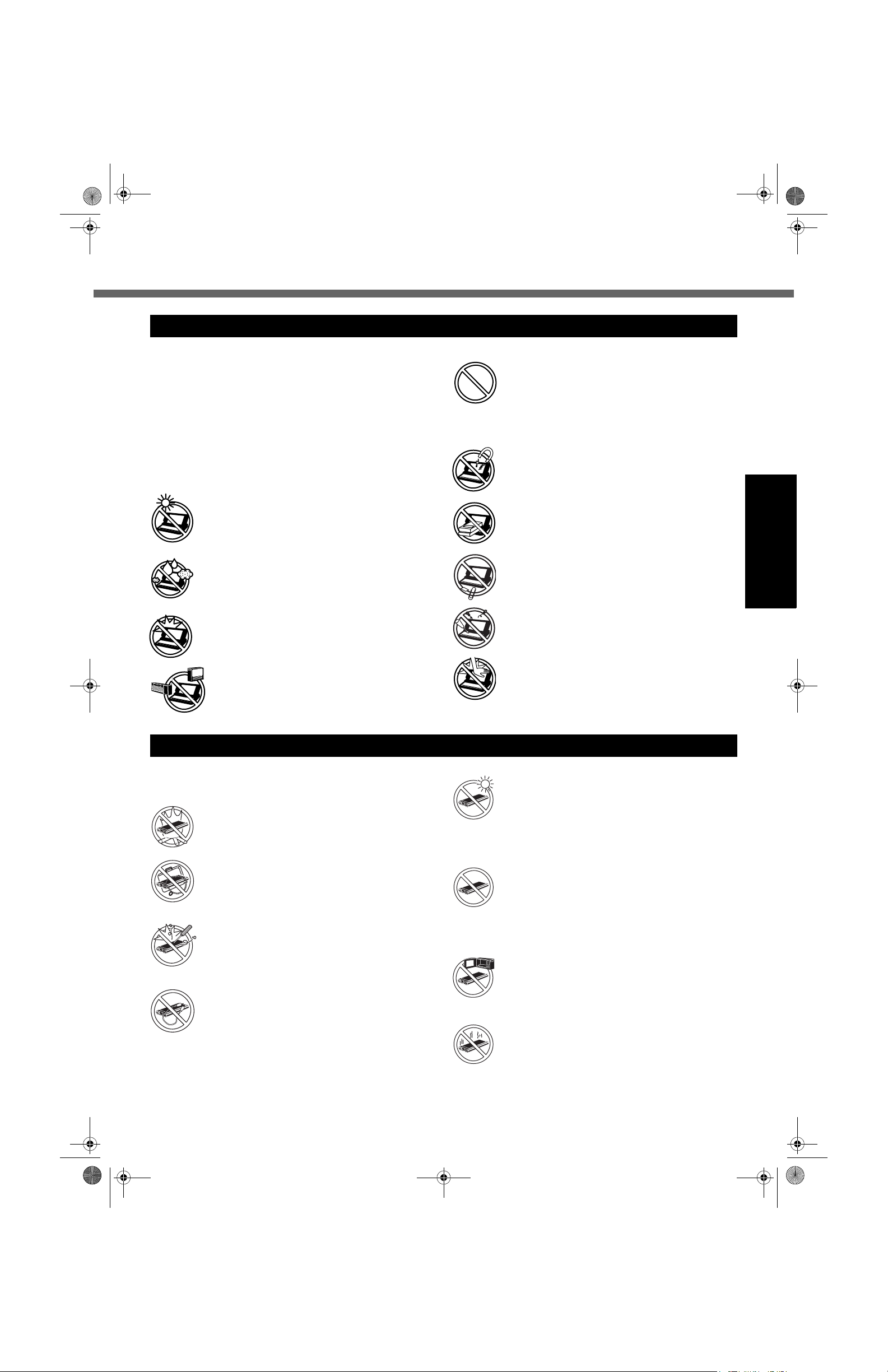
CF-51 OI-Chapter 02.fm Page 7 Tuesday, August 3, 2004 12:36 PM
Précautions à prendre
! Utilisation
Évitez les températures extrêmes
Ne pas ranger ni utiliser l’ordinateur dans un
endroit où il risque d’être exposé aux rayons
directs du soleil, à la chaleur ou à un froid
extrême.
Évitez de transporter l’ordinateur d’un endroit très
chaud à un autre très froid et vice versa.
Température de fonctionnement : 5
o
F à 95o F)
(41
Température de rangement : -20
o
F à 140o F)
(-4
Évitez d’exposer l’écran au soleil
L’écran à cristaux liquides ne doit pas être exposé
aux rayons solaires directs ni à la lumière ultraviolette.
Évitez l’humidité, les liquides et la pous-
sière
Évitez de ranger ou d’utiliser l’ordinateur dans des
endroits humides, exposés à la pluie ou à la
poussière.
Protégez l’ordinateur contre les chocs
Protégez l’ordinateur contre les risques de chocs
violents ou les vibrations. Ne rangez pas l’ordinateur dans le coffre arrière d’une voiture.
Évitez les interférences radio
Ne placez pas l’ordinateur à proximité d’un télévi-
seur ou d’un récepteur radio.
o
C à 35o C
o
C à 60o C
Protégez-vous contre les brûlures
Évitez tout contact plus ou moins prolongé avec les
surfaces chaudes de l’ordinateur, de ses périphériques ou de l’adaptateur secteur. Même une température modérée, si elle plus élevée que celle du
corps, peut causer des brûlures en cas d’exposition
prolongée.
! Manipulation
Évitez les champs magnétiques
Tenez l’ordinateur à l’écart des aimants ; cela pour-
rait endommager ou supprimer les données sauvegardées sur le disque dur.
Évitez l’empilage
Ne placez aucun objet lourd sur l’ordinateur.
Tenez les petits objets à l’écart
N’introduisez pas de trombones ou autres objets de
petite taille dans l’ordinateur.
Ne démontez pas l’ordinateur
N’essayez pas de démonter votre ordinateur.
N’exercez pas de pression excessive sur
l’écran à cristaux liquides
N’exercez pas de pression trop forte sur l’écran
lorsqu’il est entièrement ouvert, particulièrement si
des fiches ou des câbles sont connectés à l’arrière
de l’ordinateur.
Préparatifs
Précautions (batterie)
" Tenez compte des points suivants pour éviter tout risque de
fuite, d’échauffement excessif, d’incendie ou d’explosion.
Évitez la chaleur
Ne jetez pas la batterie au feu et ne l’exposez pas à
la chaleur.
Tenez les objets à l’écart
Veillez à ne pas ranger et transporter la batterie
avec des objets ou articles tels que des colliers ou
des épingles à cheveux.
N’essayez pas de démonter la batterie
Veillez à ne pas insérer des objets pointus dans la
batterie, à l’exposer à des chocs, à la déformer, à la
démonter ou à la modifier.
Ne causez pas de court-circuit
Ne mettez pas en contact les bornes positive (+) et
négative (-) de la batterie.
Évitez la chaleur et le froid extrême ainsi que
les rayons directs du soleil
Veillez à ne pas charger, utiliser ou laisser la batterie
dans un endroit chaud ou exposé à la lumière du
soleil (une voiture par beau temps, par exemple) ou
dans un endroit froid, pendant de longues périodes.
N’utilisez pas la batterie avec un autre ordinateur
Cette batterie rechargeable est conçue pour être utilisée avec l’ordinateur spécifié. Ne l’utilisez pas avec
un ordinateur autre que celui pour lequel elle a été
conçue.
Ne mettez pas la batterie dans un four à
micro-ondes
Ne mettez pas la batterie dans un four à micro-ondes
ou dans une chambre pressurisée.
Cessez d’utiliser la batterie
Si la batterie dégage une odeur anormale, chauffe,
se décolore, change de forme ou n’est plus dans son
état normal, retirez-la de l’ordinateur et cessez de
l’utiliser.
7
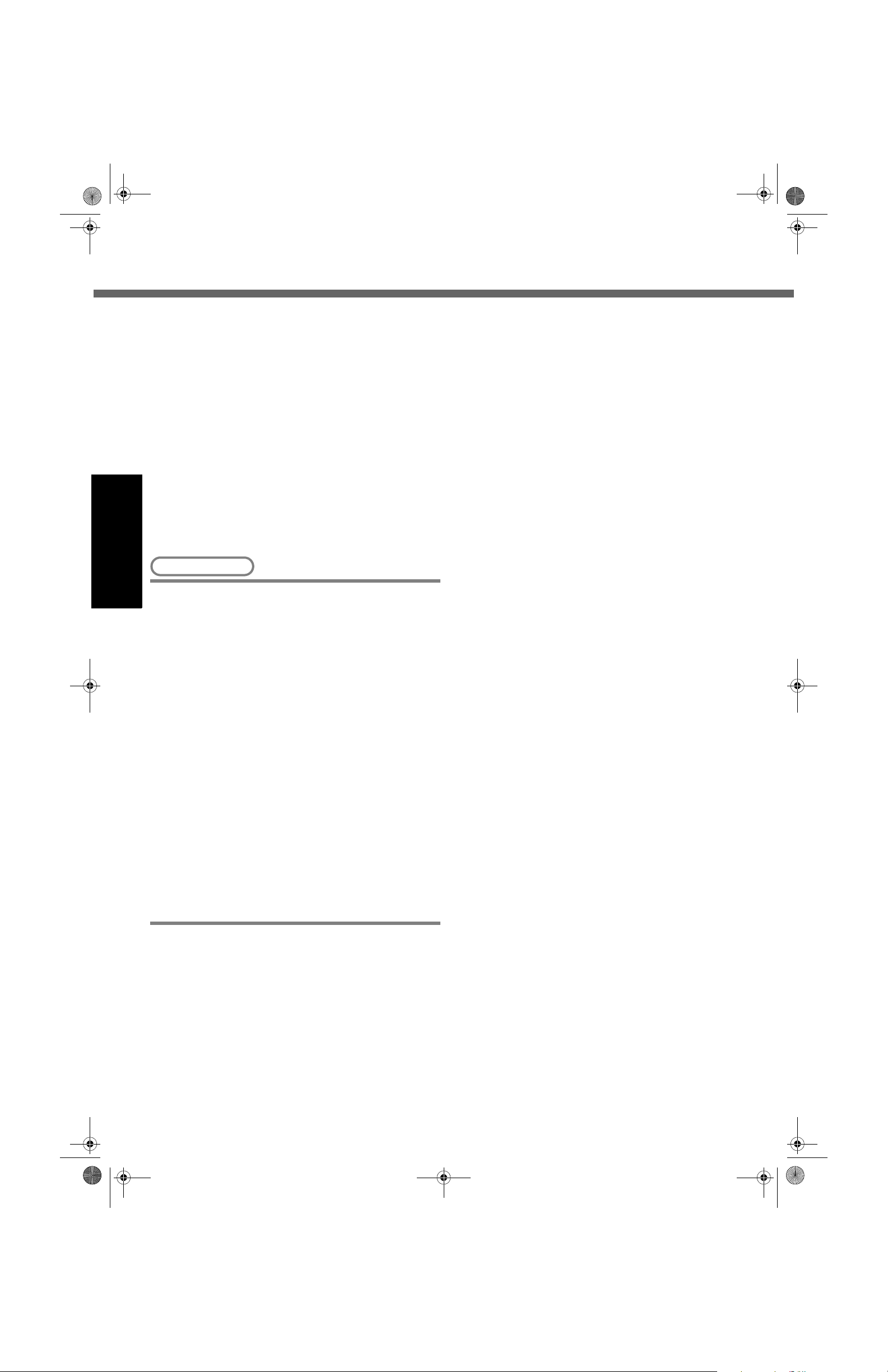
CF-51 OI-Chapter 02.fm Page 8 Friday, July 30, 2004 9:20 AM
Avis important
! Ne touchez pas les bornes de la batterie. La batterie ris-
que de ne pas fonctionner correctement si les contacts
sont sales ou endommagés.
! N’exposez pas la batterie à l’eau ; ne la mouillez pas.
! Si vous n’allez pas utiliser la batterie pendant une période
prolongée (un mois ou plus), chargez ou déchargez-la
jusqu’à un niveau de 30 à 40 %, puis rangez-la dans un
endroit frais et sec.
! Cet ordinateur évite les problèmes de surcharge de la bat-
terie en ne la rechargeant que lorsque la puissance restante représente environ moins de 95 % de sa capacité.
! La batterie est fournie à l’état déchargé lors de l’achat ini-
tial de l’ordinateur. Veillez à la charger correctement
avant de l’utiliser pour la première fois. La charge commence automatiquement quand l’adaptateur secteur est
connecté à l’ordinateur.
! Si la batterie fuit et que du liquide entre en contact avec
les yeux, ne les frottez pas. Rincez-les immédiatement à
l’eau claire et consultez un médecin dès que possible.
REMARQUES
Préparatifs
! La batterie peut s’échauffer pendant la recharge ou
l’utilisation normale. Cela est parfaitement normal.
! La recharge ne peut pas se faire hors de la plage de
o
température spécifiée (0
(⇒ Manuel de référence - “Alimentation sur batterie”).
Dans des conditions de température normales, la
recharge commence automatiquement. Notez que la
durée de la recharge dépend des conditions d’utilisation. (La recharge prend plus longtemps que d’habi-
tude quand la température est de 10
moins).
! Les basses températures réduisent l’autonomie de la
batterie. Vous devez donc essayer d’utiliser l’ordinateur dans les limites de températures acceptables.
La durée de vie d’une batterie est limitée. Si l’autono-
!
mie offerte par la batterie devient de plus en plus
courte et que des recharges répétées ne réussissent
pas à régler le problème, il sera alors nécessaire de
remplacer la batterie par une neuve.
! Si une batterie de rechange est transportée dans une
poche ou un sac, il est recommandé d’en protéger les
bornes en la plaçant dans un sachet de plastique.
! Après utilisation, mettez l’ordinateur hors marche.
Autrement, si l’adaptateur secteur n’est pas branché,
la batterie s’épuisera indûment.
C à 50o C [32
o
o
C (50o F) ou
F à 122o F])
8

CF-51 OI-Chapter 09.fm Page 9 Friday, July 30, 2004 9:42 AM
Noms et fonctions des pièces
Les illustrations peuvent ne pas correspondre exactement à votre ordinateur.
Écran à cristaux liquides
Touches de fonction
Reportez-vous au Manuel de référence
« Raccourcis clavier » pour de plus
amples renseignements.
Des points en saillie ont été placés
à proximité des touches de fonction
de manière à en permettre
l’identification au toucher.
Antenne du réseau sans fil
Manuel de référence -
«
Réseau local (LAN) sans fil
»
Voyants à diode
Manuel de référence - « Voyants à diode »
Fixe-majuscules
Touche numérique (verrouillage numérique)
Arrêt du défilement
État du périphérique dans la fente multimédia
État du disque dur
Voyant de mise sous tension
Commutateur marche/arrêt
Antenne du réseau sans fil
Manuel de référence - «
Clavier
Les touches
pour en permettre l’identification au toucher.
Réseau local (LAN) sans fil
et comportent une petite barre
Préparatifs
»
Haut-parleurs
Pour régler le volume:
Haut-parleurs activés/désactivés :
ATTENTION
Éloignez tout objet métallique
ou support magnétique des
haut-parleurs.
Si des disquettes, cartes mémoire
magnétiques ou tout autre support
magnétique est approché des haut-parleurs,
les données sauvegardées pourraient être
endommagées.
Connecteur interface IEEE 1394
Manuel de référence - « Périphériques IEEE 1394 »
Prise
d’alimentation c.c.
Verrou de sécurité
1394
Un câble Kensington peut être connecté
Ports USB
Manuel de référence -
« Périphériques USB »
Emplacements des cartes PC
Manuel de référence -
« Cartes PC »
à cet ancrage afin de prévenir le vol de votre ordinateur.
Pour de plus amples renseignements, veuillez lire le manuel
fourni avec le câble.
Voyants à diode
Manuel de référence - « Voyants à diode
État de l’alimentation
État de la batterie
Verrou
Pavé tactile
Prise de micro
N’utilisez qu’un microphone
électrostatique monaural. L’utilisation
d’une source autre qu’un microphone
électrostatique monaural pourrait ne
pas permettre l’entrée du signal audio
ou endommager l’équipement.
Prise de casque d’écoute
Utilisez cette prise pour brancher
un casque d’écoute ou des
haut-parleurs avec amplificateur.
Le haut-parleur intégré est désactivé
lorsque cette prise est utilisée.
»
9
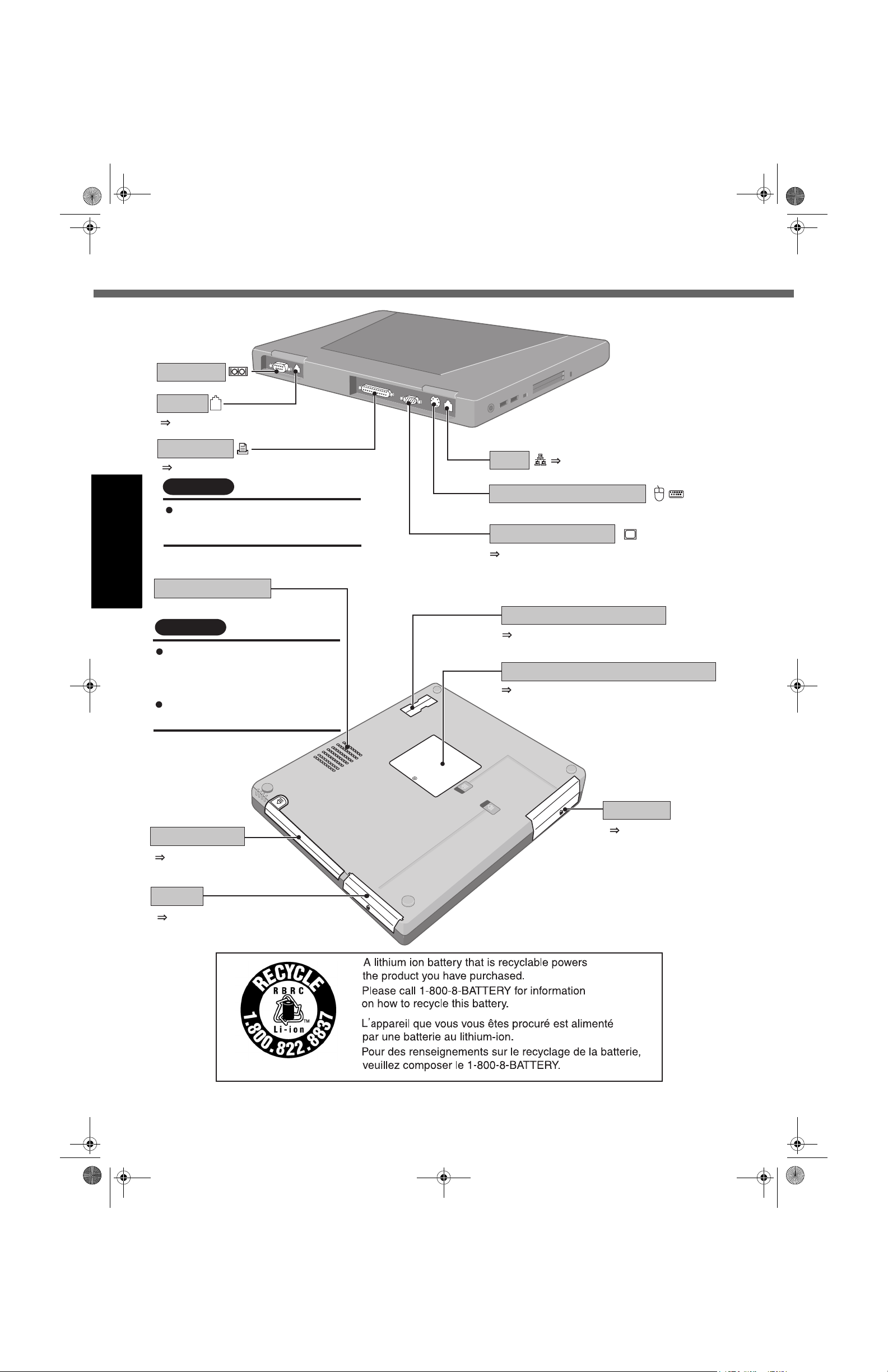
CF-51 OI-Chapter 09.fm Page 10 Friday, July 30, 2004 9:42 AM
Noms et fonctions des pièces
Port série
Modem
Manuel de référence - « Utilisation du modem »
Port parallèle
Manuel de référence - « Utilisation d’une imprimante »
LAN
Manuel de référence - « Réseau local »
ATTENTION
Débranchez la prise c.a. et le câble
de modem téléphonique lors d’un
orage.
Préparatifs
Orifices de ventilation
Orifices prévus pour l’évacuation de la chaleur.
ATTENTION
Veillez à ne pas obstruer les orifices de
ventilation ni à placer l’ordinateur dans un
endroit susceptible d’empêcher une
ventilation appropriée.
Ne pas recouvrir l’ordinateur avec un
tissu épais telle une couverture.
Port de clavier/souris externe
Port moniteur externe
Manuel de référence - « Utilisation d’un moniteur externe »
Connecteur de bus d’extension
Manuel de référence - « Duplicateur de port »
Emplacement du module de mémoire vive
Manuel de référence - « Pour ajouter de la mémoire »
Disque dur
Fente multimédia
Manuel de référence -
« Fente multimédia »
Batterie
Manuel de référence -
« Alimentation sur batterie »
10
Manuel de référence -
« Disque dur »
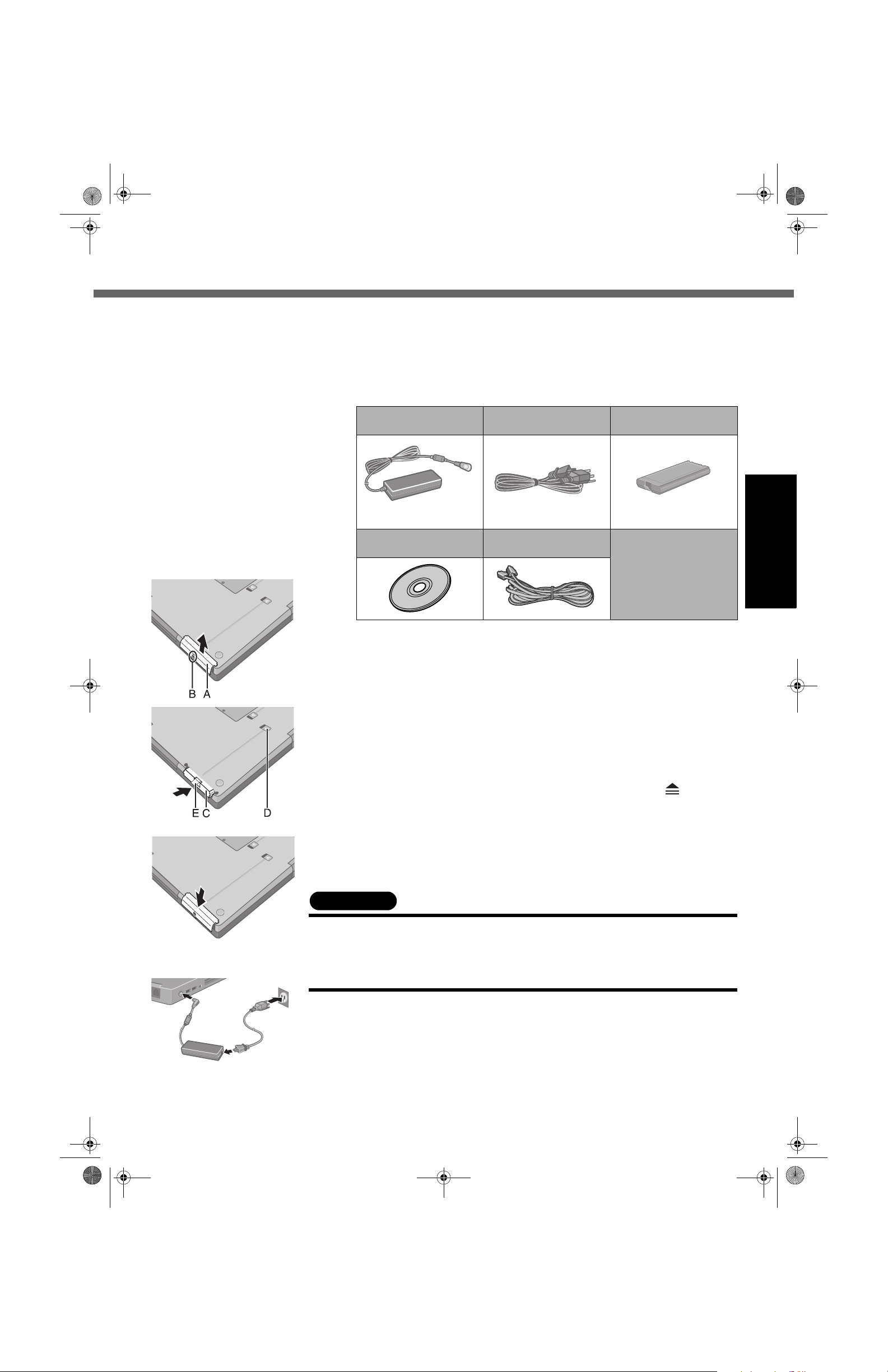
CF-51 OI-Chapter 09.fm Page 11 Tuesday, August 3, 2004 3:54 PM
Mise en route
Nous vous invitons à lire les paragraphes suivants afin de connaître les divers éléments livrés
avec votre ordinateur et d’apprendre quelques opérations simples concernant
l’utilisation de votre ordinateur.
1 Confirmez la présence de tous les éléments.
Vérifiez que tous les éléments illustrés ci-dessous vous ont été bien fournis. Si l’un
d’eux est manquant ou ne fonctionne pas correctement, veuillez contacter le service
technique Panasonic.(! page 38)
Adaptateur secteur . . . . 1 Cordon d’alimentation
secteur . . . . . . . . . . . . . . .1
No: CF-AA1653A
DVD-ROM de récupération
. . . . . . . . . . . . . . . . . . . . . 1
Câble de modem téléphonique
. . . . . . . . . . . . . . . . . . . . .1
Batterie . . . . . . . . . . . . . . 1
o
N
: CF-VZSU29
Manuel de l’utilisateur
(Ce manuel) . . . . . . . . . . 1
Manuel Windows
. . . . . . . . . . . . . . . . . . . . 1
Disque DVD des logiciels
pilotes . . . . . . . . . . . . . . 1
®
Préparatifs
" Lors de l’installation de « B’s Recorder » et « B’s CliP » inclus sur le disque DVD
des logiciels pilotes, le numéro de série est requis. Prenez garde de ne pas égarer
le numéro de série inscrit sur l’autocollant affixé au boîtier du CD.
" Certains modèles comportent un lecteur de disquette.
2 Lisez le Contrat de licence d’usage limité. (! page 32)
Avant de retirer le sceau recouvrant l’interrupteur, lisez attentivement le Contrat
de licence d’usage limité.
3 Mettez la batterie en place.
A Placez l’ordinateur sens dessus dessous, puis retirez le couvercle (A).
Faites glisser le couvercle pour le retirer sans relâcher la marque (B).
B Mettez en place la batterie (C).
Assurez-vous que la batterie est bien fixée au connecteur.
" En cas de retrait de la batterie, glissez le loquet (D) puis, sans le relâcher, tirez
l’onglet (E) de la batterie. (⇒Manuel de référence - « Alimentation sur batterie
»)
C En le glissant, remettez le couvercle en place.
Prenez soin que l’onglet ne soit pas coincé par le couvercle.
ATTENTION
" Vérifiez que le couvercle est bien fermé. Si l’ordinateur devait être transporté sans que
le couvercle ne soit verrouillé, la batterie pourrait tomber.
" Ne touchez pas aux bornes ni de la batterie ni sur l’ordinateur. La batterie pourrait ne
pas fonctionner adéquatement si les contacts devenaient sales ou étaient endommagés.
De plus, l’ordinateur pourrait ne pas fonctionner normalement.
4 Branchez votre ordinateur sur une prise secteur.
La batterie sera automatiquement rechargée.
Temps de recharge : 3,8 heures environ
(Le temps de recharge varie selon les conditions d’utilisation.)
11
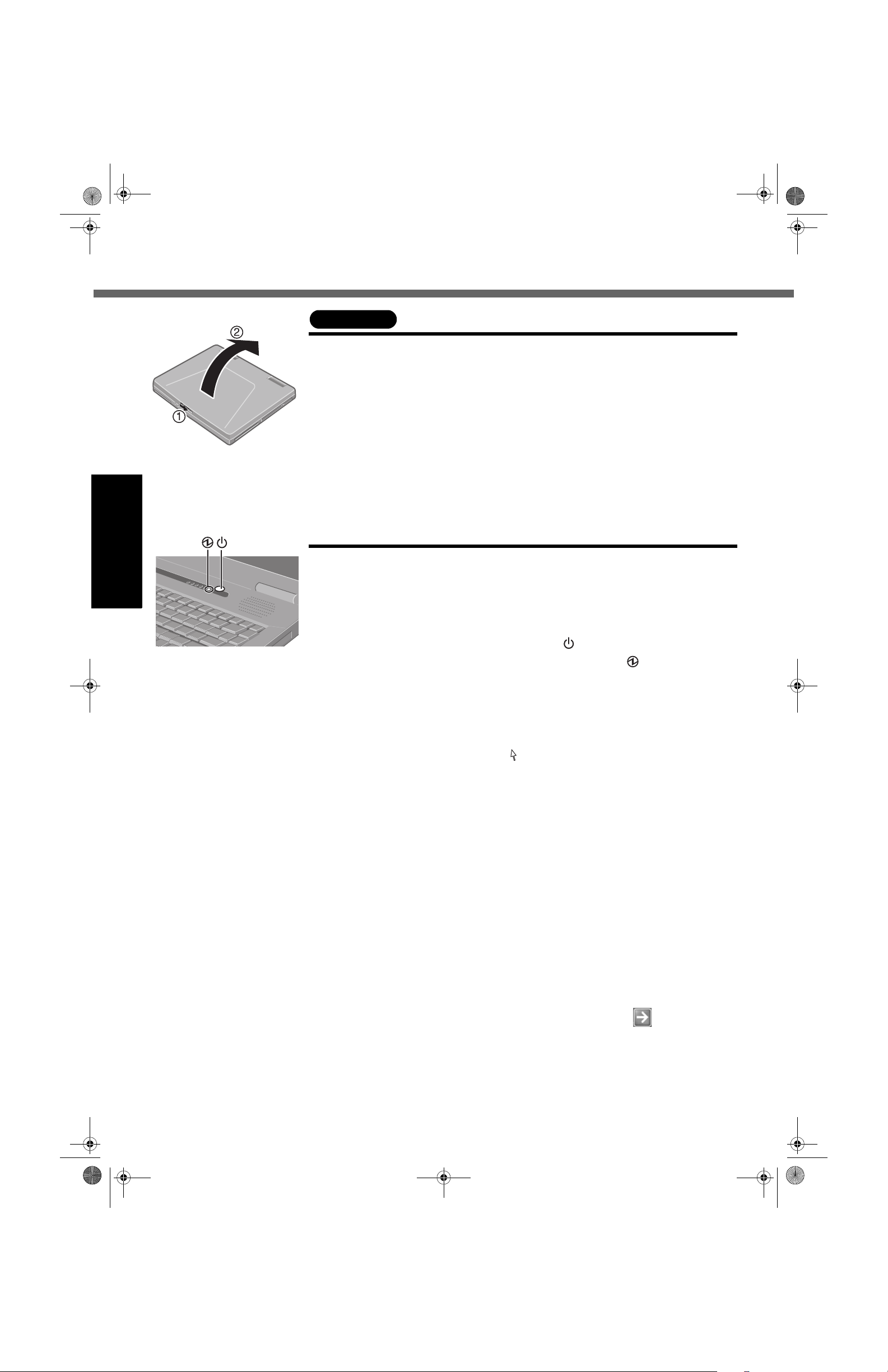
CF-51 OI-Chapter 09.fm Page 12 Friday, July 30, 2004 9:42 AM
Mise en route
ATTENTION
" Veillez à ce que l’adaptateur secteur demeure connecté sans interruption jusqu’à la fin
de la mise en route.
" Lors de le première utilisation de l’ordinateur, ne raccordez aucun périphérique à
l’ordinateur à l’exception de la batterie ou de l’adaptateur secteur.
Manipulation de l’adaptateur secteur
" Ne tordez pas ou ne tirez pas fortement sur le cordon d’alimentation secteur. Vous ris-
queriez d’endommager les connexions.
" Utilisez uniquement l’adaptateur secteur spécifié avec votre ordinateur. L’emploi d’un
adaptateur secteur autre que celui fourni risque d’endommager la batterie et(ou) l’ordinateur.
" Lorsque l’adaptateur secteur n’est pas connecté à votre ordinateur, débranchez le cor-
don d’alimentation de la prise murale.
" Des problèmes tels que des chutes ou des pointes de tension peuvent se produire pen-
dant un orage. Dans la mesure où ceci pourrait affecter votre ordinateur, il est fortement
conseillé d’utiliser une source d’alimentation sans interruption, à moins que la batterie ne
soit installée.
Préparatifs
5 Ouvrez le rabat de l’écran.
A Faites glisser le loquet situé à l’avant de l’appareil.
B Ouvrez le rabat de l’écran.
6 Mettez votre ordinateur sous tension.
Appuyez sur le commutateur de marche/arrêt et maintenez-le enfoncé environ
une seconde, jusqu’à ce que le voyant de mise sous tension s’allume, avant de le
relâcher.
" N’appuyez pas à répétition sur le commutateur marche/arrêt.
" Après avoir mis votre ordinateur hors tension, vous devez attendre au moins dix
secondes avant de le remettre sous tension.
7 Procédure d’installation de Windows
Vous pouvez déplacer le curseur ou cliquer sur les boutons en utilisant le pavé
tactile (! page 18).
" Veillez à n’appuyer sur aucune touche ni à déplacer le pavé tactile avant que
l’écran [Démarrage de l’installation de Windows XP Professionnel] ne soit affiché.
A Au message [Assistant Installation de Windows XP], cliquez sur [Suivant].
B Le contrat de licence s’affiche. Après l’avoir lu, sélectionnez [J’accepte le contrat]
ou [Je n’accepte pas le contrat], puis cliquez sur [Suivant].
" Si vous choisissez [Je n’accepte pas le contrat], la procédure d’installation de
Windows s’interrompt immédiatement.
C Sélectionnez les paramètres de votre région, puis cliquez sur [Suivant].
D Tapez votre nom et la raison sociale de votre société, puis cliquez sur [Suivant].
E Tapez le nom de votre ordinateur, entrez un mot de passe administrateur, puis
cliquez sur [Suivant].
" Mémorisez ce mot de passe. Si vous l'oubliez, vous ne pourrez pas utiliser
Windows.
F Entrez l’heure exacte, la date et le fuseau horaire, et cliquez sur [Suivant]. L’ordi-
nateur redémarre.
" Le redémarrage et l’affichage de l’écran de l’étape
quelque temps. Attendez ; n’appuyez sur aucune touche, ne touchez pas au
pavé tactile, etc.
G Tapez votre mot de passe administrateur, puis cliquez sur .
# pourraient prendre
12
8 Créez un nouveau compte.
A Sélectionnez [démarrer] – [Panneau de configuration] – [Comptes d’utilisateurs]
– [Créer un nouveau compte].
B Entrez un nom pour le nouveau compte, puis sélectionnez [Suivant].
C Sélectionnez [Administrateur de l’ordinateur], puis [Créer un nouveau compte].
